การสั่งพิมพ์ในระบบเครือข่ายบนแอนดรอยด์
หากเรามีไฟล์อยู่ในโทรศัพท์มีถือที่เป็นแอนดรอยด์ และต้องการที่จะพิมพ์ชิ้นงานในโทรศัพท์มือถือโดยผ่านระบบเครือข่าย ไม่ว่าจะเป็นที่บ้านหรือสำนักงาน ยกตัวอย่าง ผมมีเครื่องพิมพ์ที่เชื่อมต่อกับ Aceess Point ที่บ้านอยู่
 |
| เครื่องพิมพ์เชื่อมต่อกับอุปกรณ์กระจายสัญญาณ |
และต้องการที่จะใช้เครื่องโทรศัพท์มือถือที่เป็นระบบปฏิบัติการแอนดรอยด์สั่งพิมพ์งานผ่านระบบเครือข่ายภายในบ้านจะไม่สามารถทำได้เลยเหมือน iOS แต่สามารถทำได้โดยต้องติดตั้งแอปเพิ่มเติมคือ NokoPrint ซึ่งสามารถ Download ได้จาก Play Store ได้เลย
ทำการติดตั้ง
ทำการติดตั้งแอป NokoPrint ลงไปในเครื่อง |
| ติดตั้งแอป NokoPrint |
หลังจากติดตั้งเสร็จเปิดแอป NokoPrint เพื่อเพิ่มเครื่องพิมพ์
 |
จะมีรายการเครื่องพิมพ์ขึ้นมา เลือกเครื่องพิมพ์ที่ต้องการ
จากนั้นจะมีให้เลือก Driver เครื่องพิมพ์ ถ้าเราไม่ทราบว่าต้องทำอย่างไร เลือก USE GENERIC ไปเลยครับ
กด Yes เลยครับ แล้วก็ติดตั้งเครื่องพิมพ์สำเร็จ
เลือก Size and Laout Options
Image Scaling เลือก Fit to Frame
เลือก Full Page
พิมพ์ทดสอบ
หลังจากที่ติดตั้งแอป NokoPrint เรียบร้อย ทำการพิมพ์ทดสอบครับ
เข้าที่แอป NokoPrint แล้วเลือกรูปภาพ
กด Print (ถ้าหากค้างระหว่างพิมพ์ให้กด Cancel ในแอป แล้วปิดเครื่องพิมพ์แล้วเปิดใหม่ สั่งพิมพ์อีกครั้ง)
การสั่งพิมพ์สามารถส่ังผ่านผ่านแกลอรี่ (คลังเก็บรูปภาพ) ของแอนดรอยด์ได้เลย เพียงเข้าที่แกลอรี่แล้วกดส่งออกเลือกที่แอป NokoPrint
การตั้งค่าขนาดรูปภาพ
หากการพิมพ์ในตัวอย่างด้านบนมีขนาดเล็ก ต้องการให้รูปมีขนาดเต็มหน้ากระดาษ สามารถตั้งค่าให้เต็มหน้ากระดาษได้เลือก Size and Laout Options
Image Scaling เลือก Fit to Frame
เลือก Full Page





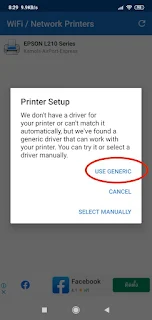








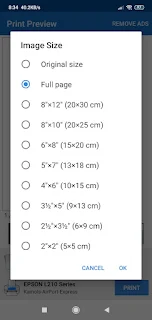

ความคิดเห็น